Как отключить блокировку экрана в Ubuntu
В Ubuntu предусмотрена такая особенность, что после продолжительного простая без действий со стороны пользователя происходит блокировка экрана. Это не совсем удобно и в этом нет необходимости, если компьютер принадлежит одному человеку. Да, есть ситуации, когда блокировка экрана выручает, но в домашних условиях такая особенность системы практически бесполезная. Вы можете просматривать видео в браузере или плеере и экран будет внезапно заблокирован. Дальше рассмотрим вопрос, что делать, если экран блокируется, а необходимости в этом нет. Также затронем ситуацию, когда блокировка происходит при просмотре видео и как с этим бороться без радикальных мер.
Отключаем блокировку экрана в Ubuntu
Вы можете найти в интернете инструкции по отключению блокировки экрана при помощи программ Ubuntu Tweak или Dconf, но в них нет никакой необходимости, так как сделать это можно при помощи стандартных средств, а именно за счет инструментов системы Ubuntu.
Открываем утилиту Параметры системы из главного меню:
Дальше переходим на вкладку Конфиденциальность:
После необходимо установить переключатель Автоматическая блокировка экрана в положение Выключено:
Мы можем увеличить время до блокировки и отключить ввод пароля для разблокирования.
Есть еще более простой способ отключения блокировки экрана. Для этого нам необходимо открыть терминал (Ctrl+Alt+T) и наберите:
$ gsettings set org.gnome.desktop.screensaver lock-enabled false
Так отключается блокировка экрана Ubuntu Переходим ко второй части.
Отключаем блокировку экрана в Ubuntu на время просмотра видео
Все мы просматриваем различные видеоматериалы и фильмы, так вот практически в любом дистрибутиве встречается такая проблема, когда спустя время бездействия гаснет и блокируется экран. Что делать в таком случае? Отключать блокировщик экрана? На самом деле это не обязательно делать, так как блокировку можно отлючить только в приложении.
Так в дистрибутиве Ubuntu предусмотрена специальная программа Caffeine. Она будет следить когда запущенны приложения из ее списка и временно отключать блокировку экрана. Для установки программы необходимо выполнить:
$ sudo apt install caffeine
Дальше необходимо добавить программу caffeine-indicator в автозагрузку. Если все сделать правильно, в системном лотке появится значок, программа будет автоматически определять запуск видео и отключать блокировку экрана. Если определение не срабатывает, нажмите на значке программы и выберите Activate. Значок превратится в чашку кофе с подымающимися струйками пара, это значит отключить хранитель экрана Ubuntu.
И напоследок: Caffeine не всегда корректно определяет воспроизведение HTML5 видео. Для такого случая тоже есть решение. Существует скрипт, который намного лучше справляется с отключением потухания экрана во время просмотра видео. Он определяет момент когда воспроизводиться флеш, HTML5, или любое другое видео и только тогда отключает блокировку экрана.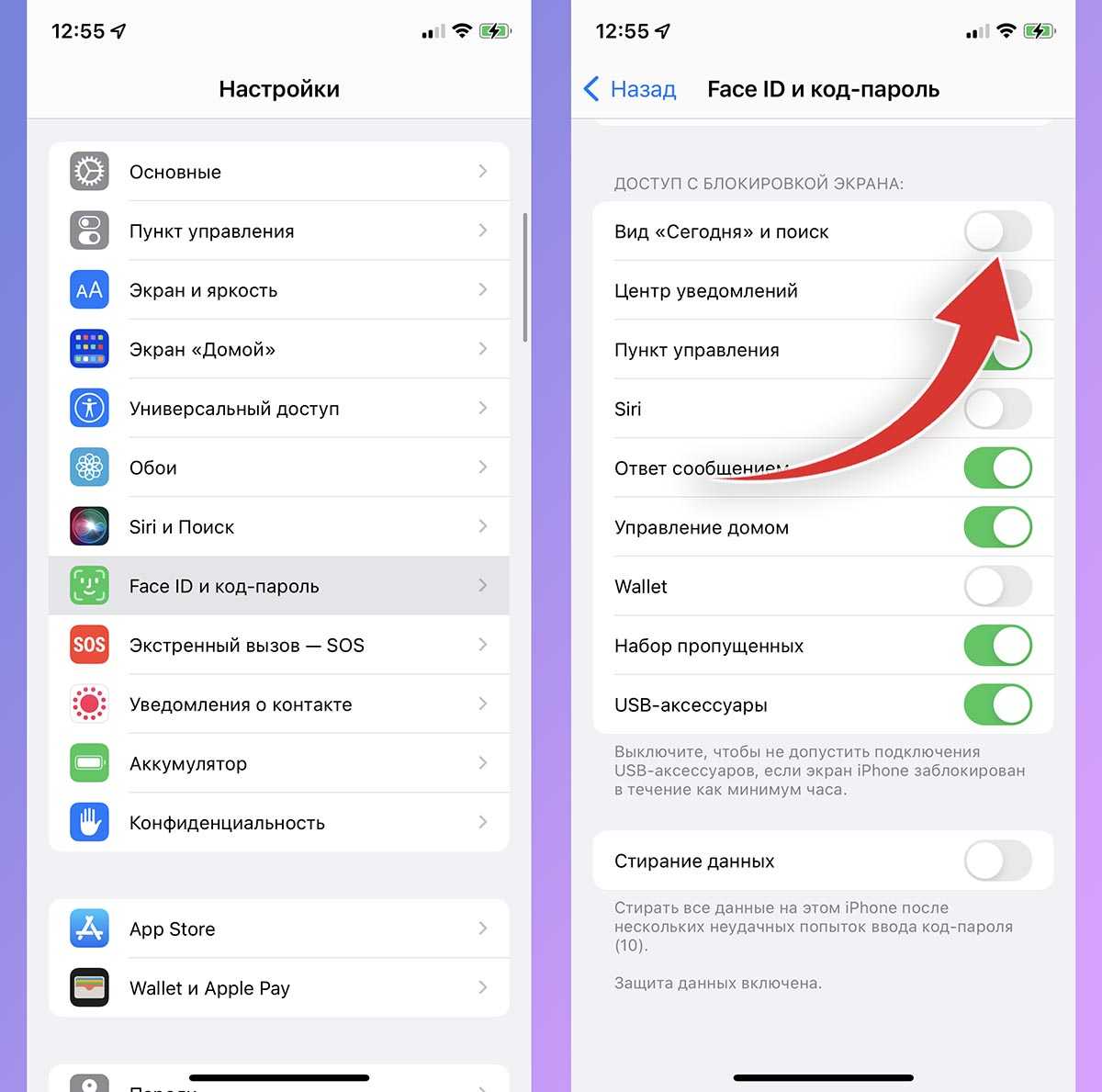 Вы можете найти и скачать его с сайта GitHub.
Вы можете найти и скачать его с сайта GitHub.
Копируем его в каталог bin:
$ cp ~/Downloads/lightsOn.sh /bin/
Устанавливаем право на выполнение:
$ chmod ugo+x /bin/lightsOn.sh
В завершении добавляем скрипт в автозагрузку.
На этом все. Как видите, отключить блокировку экрана довольно просто, как и побороть затухания экрана при просмотре видео.
Как убрать блокировку экрана на Huawei Honor? (Телефон на Андроид)
При попытке убрать блокировку экрана на Huawei Honor появляется сообщение следующего содержания: «Запрещено администратором, политикой шифрования или сервисом хранения учетных данных». Вы пытаетесь что-то сделать с правами администратора, но ничего не получается. В этой статье я научу вас, как отключить блокировку экрана на телефонах Хуавей Хонор.
Интересно: Как разблокировать Honor пароль, если забыл его на смартфоне?
Содержание
- 1 Как убрать блокировку экрана на Хуавей Хонор?
- 2 Убираем блокировку экрана на Honor, путем сброса сертификатов
- 3 Убираем блокировку с экрана Huawei, с помощью сброса настроек
Как убрать блокировку экрана на Хуавей Хонор?
Пошаговое руководство:
1. Перейдите в Настройки > Блокировка экрана и пароли.
Перейдите в Настройки > Блокировка экрана и пароли.
2. Выберите вторую опцию – “Пароль”.
3. Введите ваш PIN (если он есть), а затем нажмите на “Графический ключ”.
4. Появится всплывающее сообщение о том, что установка рисунка для блокировки экрана отменит идентификацию по отпечатку пальца. Для продолжения нажмите на сообщение.
5. Далее задайте рисунок для блокировки. Используйте простую комбинацию.
6. После этого система попросит установить код для восстановления настроек. Укажите «0000» (4 нуля). Можете выбрать любой другой PIN по вашему желанию.
7. Теперь заблокируйте экран, нажав клавишу выключения питания, а затем вновь активируйте экран. Вам будет предложено разблокировать его при помощи рисунка.
8. Необходимо 5 раз подряд изобразить неправильный рисунок, после чего появится сообщение о том, что телефон будет заблокирован на 30 секунд. Нажмите ОК.
9. Подождите 30 секунд, после чего в нижней части экрана вы сможете ввести аварийный код.
10. Введите PIN, который вы сохранили при установке рисунка для блокировки.
11. Блокировка экрана отключена.
Теперь при использовании телефона экран не будет блокироваться.
Убираем блокировку экрана на Honor, путем сброса сертификатов
Данный способ заключается в удаление сертификатов пароля вашего телефона Хуавей.
1. Зайдите в “Настройки”, затем найдите “Безопасность”.
2. Промотайте в низ, пока не наткнетесь на “Очистить учетные данные”, очистите сертификаты (При этом ничего не удалится).
3. После того как все было очищено в “Блокировке дисплея” можно будет убрать пароль. Выберите пункт “Нет” и блокировка экрана на Honor уберется.
Читайте также:
- Как настроить сканер отпечатка пальца на Honor? (Huawei)
- Как сделать скриншот экрана на Huawei Honor? (5 способов)
- Почему телефон (андроид) не видит контакты на SIM карте?
Убираем блокировку с экрана Huawei, с помощью сброса настроек
Если ни один из выше перечисленных способов вам не помог, то сделайте сброс настроек. При сбросе не удаляются приложения, фото, видео и другие файлы. Этот способ стирает настройки пароля и интернета.
При сбросе не удаляются приложения, фото, видео и другие файлы. Этот способ стирает настройки пароля и интернета.
Итак, чтобы убрать блокировку экрана на Хоноре сделайте следующее:
1. Зайдите в “Настройки” пролистайте в низ и найдите “Расширенные настройки”.
2. Далее в самом низу нажмите на “Восстановление и сброс”.
3. Теперь будьте внимательны! Выберите пункт “Сброс все настроек”. Он находится самым первым.
4. В следующем окне прочитайте что будет удалено и нажмите “Сброс всех настроек”.
5. Вас попросят вести пароль для подтверждения сброса, после чего начнется процесс.
Как только все прошло успешно, блокировка с экрана хонор будет убрана. Если данные методы вам помогли убрать блокировку экрана на Huawei Honor или вы столкнулись с проблемой оставьте свой комментарий, мы постараемся помочь.
[ОФИЦИАЛЬНО] iMyFone LockWiper (Android) — обход FRP и удаление блокировки экрана Android
iMyFone LockWiper (Android) — лучший способ разблокировать телефоны Android
без пароля.
LockWiper (Android) — это именно то, что вам нужно в случае блокировки вашего Android-устройства.
LockWiper (Android) очень безопасен и прост в использовании при удалении паролей Android.
Удалить проверку учетной записи Google Google (разблокировка FRP) — нет кода доступа
Застрял на проверке учетной записи Google
Устройство Samsung зависает при проверке учетной записи Google и не может двигаться дальше? Теперь вы можете использовать iMyFone LockWiper (Android), чтобы обойти экран блокировки FRP.
Забыли пароль Google
Если вы забыли код доступа к своей учетной записи Google, не паникуйте! Попробуйте этот инструмент разблокировки FRP, чтобы легко обойти проверку учетной записи Google.
Устройство, бывшее в употреблении
У вас есть подержанный телефон, но вы не можете удалить на нем предыдущую учетную запись Google? iMyFone LockWiper (Android) поможет вам разблокировать учетную запись Google без пароля.
Неизвестный пароль Google
Если учетная запись Google на вашем телефоне установлена вашим другом или ребенком, и вы не знаете пароль, используйте LockWiper (Android), чтобы разблокировать телефон без ввода пароля.
Обойти любой экран блокировки Android без рута мгновенно и безопасно
Шаблон
Застрял на блокировке шаблона после нескольких неправильных попыток? Не волнуйся! LockWiper (Android) может стирать графический ключ легко.
PIN-код
Иногда не знаете PIN-код? Средство разблокировки экрана Android может помочь вам легко удалить PIN-код.
Блокировка отпечатков пальцев
Не знаете, как снять блокировку отпечатков пальцев, если экран вашего Android разбит? LockWiper — лучший спаситель для вашего заблокированного устройства.
Face Lock
Как разблокировать Android Face Lock после покупки подержанного устройства? LockWiper (Android) может обойти блокировку лица за несколько минут.
Удаление блокировки экрана Samsung без потери данных
Когда вы заблокированы на устройстве Samsung, удаление экрана блокировки LockWiper (Android) позволяет снять блокировку экрана с большинства устройств Samsung БЕЗ потери данных. Все ваши данные будут в безопасности. И никаких технических навыков не требуется.
Смотреть Как разблокировать Samsung без потери данных
(02:10)
Обход блокировки экрана на большом количестве телефонов Android
С помощью нескольких щелчков LockWiper (Android) может быстро разблокировать большинство устройств Android. Помимо Samsung, в настоящее время он поддерживает LG, Xiaomi, Huawei, Motorola, Honor, Vivo, Google, Sony, HTC и другие.
Бесплатная пробная версия и полная версия
Бесплатная пробная версия
$0Скачать бесплатно
Бесплатная пробная версия перед покупкой
Разблокировать учетную запись Samsung Google
Удалить различные блокировки экрана Android
Обход блокировки Samsung без потери данных
Полная версия
29,99 $Разблокировать Samsung FRP без пароля
Обход всех типов блокировки экрана Android
Снять блокировку Samsung без потери данных
Поддержка почти всех устройств Android
Вероятность успеха более 98%
Индивидуальное решение
Круглосуточная поддержка клиентов
Купить сейчас
Разблокируйте пароль Android за 3 простых шага
Посмотреть подробное руководствоПочему стоит выбрать iMyFone LockWiper (Android)
Мой телефон Samsung был заблокирован, и я перепробовал все возможные пароли, но так и не смог его разблокировать.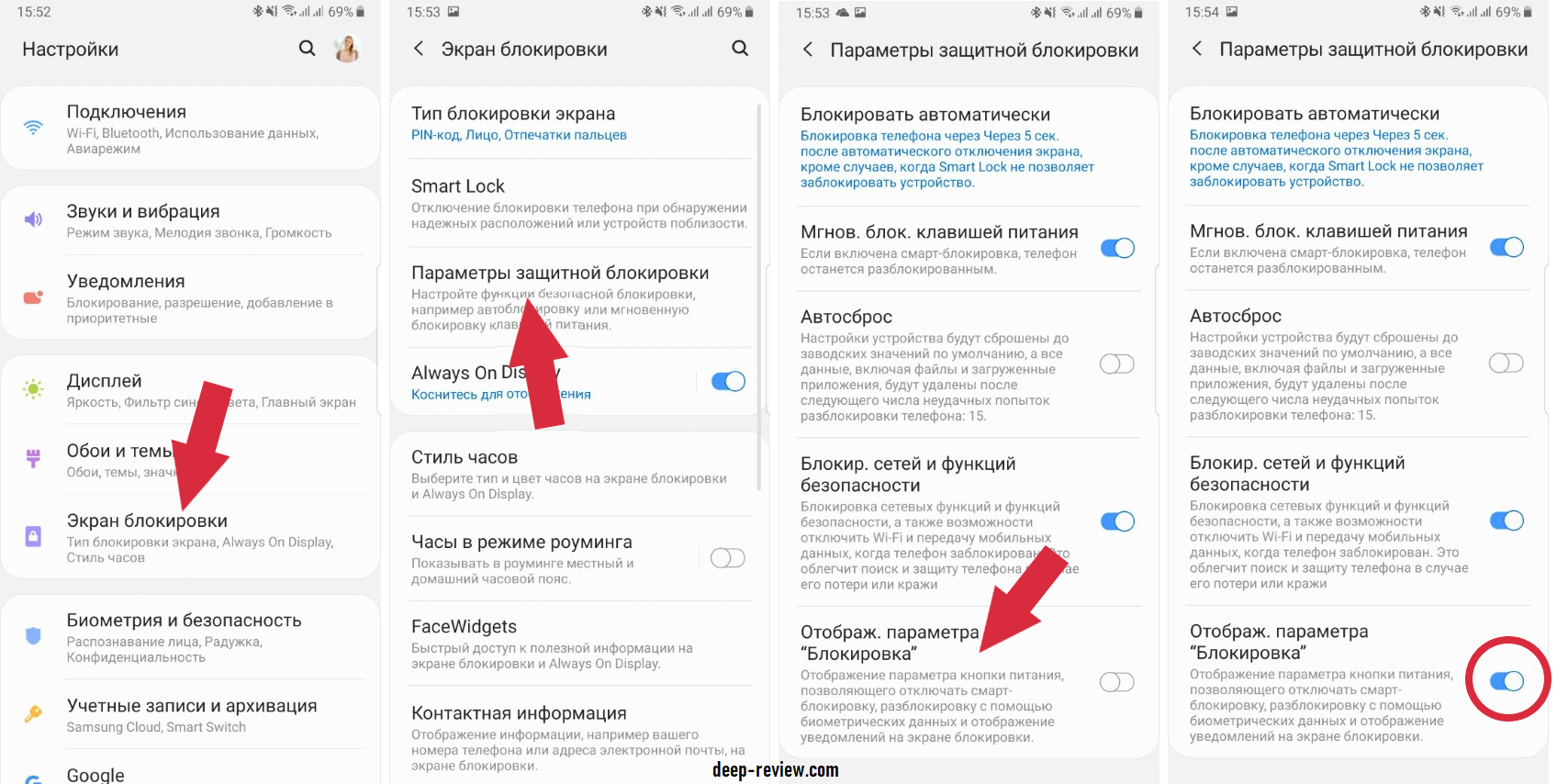
Мой Android-телефон отказывался принимать мой палец, и я не мог вспомнить пароль. Я пробовал все возможные решения, обсуждаемые в Интернете, но ничего не получалось. Именно LockWiper (Android) наконец-то помог мне снова залезть в телефон.
Меня полностью устраивает LockWiper (Android). Он очень прост в использовании и требует всего несколько минут для завершения. Больше нечего сказать. Все, кто был заблокирован на вашем Android-устройстве, должны попробовать его.
Технические характеристики LockWiper (Android)
Поддерживаемые версии Андроид 13-11, Андроид 9.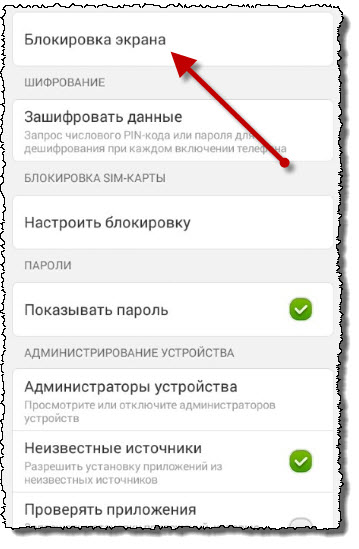 0–10.0, Android 8.0–8.1, Android 7.0–7.1.2, Android 6.0–6.0.1, Android 5.0–5.1.1, Android 4.4–4.4.4, Android 4.1–4.3.1, Android 4.0–4.0. 4, Android 3.0 – 3.2.6, Android 2.3 – 2.3.7
0–10.0, Android 8.0–8.1, Android 7.0–7.1.2, Android 6.0–6.0.1, Android 5.0–5.1.1, Android 4.4–4.4.4, Android 4.1–4.3.1, Android 4.0–4.0. 4, Android 3.0 – 3.2.6, Android 2.3 – 2.3.7
Поддерживаемые телефоны и планшеты Android Удалить блокировку Google FRP : Samsung Удалить блокировку экрана : Samsung, LG, Motorola, Google, Huawei, Honor, HTC, Sony, Lenovo, ZTE, Vivo, Xiaomi и другие.
Поддерживаемая ОС Windows 11/10/8.1/8/7
ОЗУ Выигрыш: 256 МБ или более ОЗУ (рекомендуется 1024 МБ)
ЦП/процессор Win: 1 ГГц (32-разрядная или 64-разрядная версия) или выше
Место на жестком диске 200 МБ или более свободного места
Часто задаваемые вопросы по разблокировке Android
Советы и рекомендации по разблокировке Android
1. Стирает ли iMyFone LockWiper (Android) данные с моего устройства?
Стирает ли iMyFone LockWiper (Android) данные с моего устройства?
Это зависит от того, какую функцию вы используете для своего устройства. Использование режима Remove Google Lock (FRP) удалит все данные на вашем устройстве. Тем не менее, использование режима «Удалить без потери данных» функции «Снять блокировку экрана» не будет стереть любые данные с вашего устройства. (Примечание: он поддерживает только некоторые модели устройств Samsung.)
2. Что делать, если программа не распознает мое устройство?
Если программа не распознает ваше устройство, попробуйте следующие решения:
(2) Попробуйте использовать другой USB-порт с оригинальным USB-кабелем.
(3) Перезагрузите устройство и компьютер, а затем снова подключитесь.
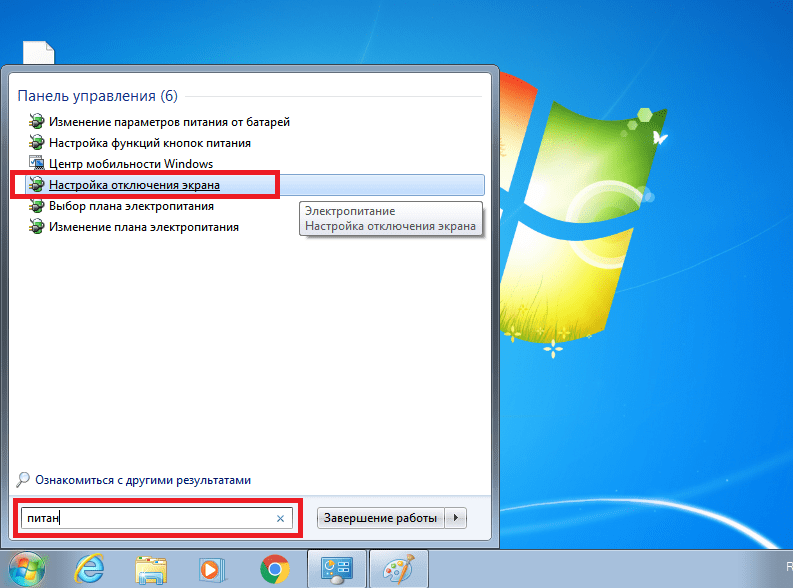
Как правило, ваше устройство не будет распознано, когда оно находится в режиме восстановления. Вы можете нажать «Нажмите здесь» за «Ваше устройство находится в режиме восстановления?».
3. Как узнать, поддерживается мое устройство или нет?
Функция «Удалить блокировку Google (FRP)» теперь поддерживает только устройства Samsung, а функция «Удалить блокировку экрана»
функция поддерживает Samsung, LG, Motorola, Huawei и т. д.
Если вы не уверены, поддерживается ваше устройство или нет, вы можете загрузить бесплатную пробную версию, чтобы проверить. Если ты никогда
получите сообщение «Ваше устройство не поддерживается», и вы можете найти имя вашего устройства в списке, это означает
устройство поддерживается.
LockWiper (Android) >>
4.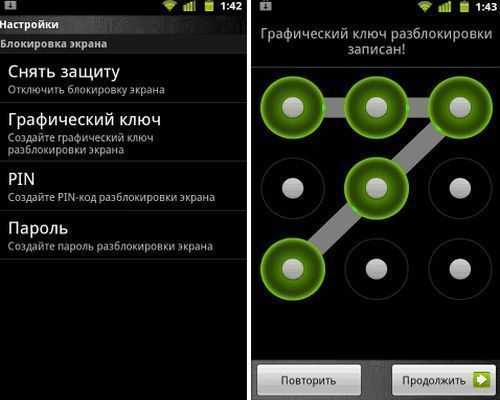 Мой телефон Android запрашивает подтверждение моей учетной записи Google, но я забыл об этом, может ли LockWiper обойти это?
Мой телефон Android запрашивает подтверждение моей учетной записи Google, но я забыл об этом, может ли LockWiper обойти это?
Да, это то, что LockWiper (Android) может сделать для вас. Это поможет вам удалить любые следы старого Google аккаунт с телефона без пароля. Затем вы можете настроить свое устройство с новой учетной записью Google.
5. Есть ли какие-либо требования для снятия блокировки Google с телефона?
На самом деле, вам просто нужен USB-кабель для подключения телефона к ПК и стабильный интернет. подключение для загрузки определенного пакета для вашего устройства. В общем, вам просто нужно подключить свой телефон к LockWiper (Android), и он проведет вас шаг за шагом.
Больше часто задаваемых вопросов >>
Советы и рекомендации по разблокировке iPhone
Дополнительные советы и рекомендации >>
Защитите свои ресурсы Azure с помощью замка — Azure Resource Manager
- Статья
Как администратор вы можете заблокировать подписку Azure, группу ресурсов или ресурс, чтобы защитить их от случайного удаления и изменения пользователем. Блокировка отменяет любые разрешения пользователя.
Примечание
Эта статья была частично создана с помощью искусственного интеллекта. Перед публикацией автор просматривал и редактировал содержание по мере необходимости. Ознакомьтесь с нашими принципами использования созданного ИИ контента в Microsoft Learn.
Вы можете установить блокировки, предотвращающие удаление или изменение. На портале эти блокировки называются Удалить и Только для чтения . В командной строке эти блокировки называются CanNotDelete и ReadOnly 9.0058 .
- CanNotDelete означает, что авторизованные пользователи могут читать и изменять ресурс, но не могут его удалить.
- ReadOnly означает, что авторизованные пользователи могут читать ресурс, но не могут его удалять или обновлять.
 Применение этой блокировки аналогично ограничению всех авторизованных пользователей разрешениями, предоставляемыми ролью Reader .
Применение этой блокировки аналогично ограничению всех авторизованных пользователей разрешениями, предоставляемыми ролью Reader .
В отличие от управления доступом на основе ролей (RBAC), вы используете блокировки управления, чтобы применить ограничение ко всем пользователям и ролям. Чтобы узнать о настройке разрешений для пользователей и ролей, см. Azure RBAC.
Наследование блокировки
При применении блокировки к родительской области все ресурсы в этой области наследуют одну и ту же блокировку. Даже ресурсы, которые вы добавляете позже, наследуют ту же родительскую блокировку. Наиболее ограничительная блокировка в наследовании имеет приоритет.
Ресурсы расширения наследуют блокировки от ресурса, к которому они применены. Например, Microsoft.Insights/diagnosticSettings — это тип ресурса расширения. Если вы примените параметр диагностики к большому двоичному объекту хранилища и заблокируете учетную запись хранения, вы не сможете удалить параметр диагностики. Это наследование имеет смысл, поскольку полный идентификатор ресурса параметра диагностики:
Это наследование имеет смысл, поскольку полный идентификатор ресурса параметра диагностики:
/subscriptions/{sub-id}/resourceGroups/{rg-name}/providers/Microsoft.Storage/storageAccounts/{storage-name}/blobServices/default/providers/microsoft.insights/diagnosticSettings/{setting-name} "
Что соответствует области действия идентификатора заблокированного ресурса:
/subscriptions/{sub-id}/resourceGroups/{rg-name}/providers/Microsoft.Storage/storageAccounts/{storage-name}
Если у вас есть блокировка Удалить для ресурса и вы пытаетесь удалить его группу ресурсов, функция блокирует всю операцию удаления. Даже если группа ресурсов или другие ресурсы в группе ресурсов разблокированы, удаление не происходит. У вас никогда не будет частичного удаления.
При отмене подписки Azure:
- Блокировка ресурсов не блокирует отмену подписки.
- Azure сохраняет ваши ресурсы, деактивируя их, а не сразу удаляя.
- Azure окончательно удаляет ваши ресурсы только после периода ожидания.

Понимание области блокировок
Примечание
Блокировки применяются только к операциям плоскости управления Azure, но не к операциям плоскости данных.
Операции плоскости управления Azure переходят к https://management.azure.com . Операции плоскости данных Azure передаются вашему экземпляру службы, например https://myaccount.blob.core.windows.net/ . См. раздел Плоскость управления Azure и плоскость данных. Чтобы узнать, какие операции используют URL-адрес плоскости управления, см. Azure REST API.
Различие означает, что блокировки защищают ресурс от изменений, но не ограничивают выполнение ресурсом своих функций. Например, блокировка только для чтения на логическом сервере базы данных SQL защищает его от удаления или модификации. Он позволяет создавать, обновлять или удалять данные в базе данных сервера. Операции плоскости данных позволяют выполнять транзакции данных. Эти запросы не идут в https://management. . azure.com
azure.com
Соображения перед применением блокировок
Применение блокировок может привести к неожиданным результатам. Некоторые операции, которые не изменяют ресурс, требуют заблокированных действий. Блокировки не позволяют методу POST отправлять данные в API Azure Resource Manager (ARM). Некоторые распространенные примеры заблокированных операций:
Блокировка только для чтения учетной записи хранения не позволяет пользователям перечислять ключи учетной записи. Запрос POST обрабатывает операцию ключей списка хранилища Azure для защиты доступа к ключам учетной записи. Ключи учетной записи обеспечивают полный доступ к данным в учетной записи хранения. Если для учетной записи хранения настроена блокировка только для чтения, пользователям, у которых нет ключей учетной записи, необходимо использовать учетные данные Azure AD для доступа к данным BLOB-объектов или очередей. Блокировка только для чтения также предотвращает назначение ролей Azure RBAC, которые ограничены учетной записью хранения или контейнером данных (контейнер больших двоичных объектов или очередь).

Блокировка только для чтения в учетной записи хранения защищает назначения RBAC, относящиеся к учетной записи хранения или контейнеру данных (контейнеру BLOB-объектов или очереди).
Блокировка только для чтения в учетной записи хранения предотвращает создание контейнера больших двоичных объектов.
Блокировка только для чтения или запрета на удаление для учетной записи хранения не препятствует удалению или изменению ее данных. Он также не защищает данные в большом двоичном объекте, очереди, таблице или файле.
API учетной записи хранения предоставляет операции плоскости данных и плоскости управления. Если запрос использует операций плоскости данных , блокировка учетной записи хранения не защищает данные BLOB-объектов, очередей, таблиц или файлов в этой учетной записи хранения. Однако если запрос использует операций плоскости управления , блокировка защищает эти ресурсы.

Например, если в запросе используются общие файловые ресурсы — удаление, то есть операция плоскости управления, удаление завершится ошибкой. Если в запросе используется Удалить общий ресурс, который является операцией плоскости данных, удаление завершается успешно. Мы рекомендуем вам использовать операцию плоскости управления.
Блокировка только для чтения или невозможность удаления в группе безопасности сети (NSG) препятствует созданию журнала потока трафика для NSG.
Блокировка только для чтения ресурса службы приложений не позволяет Visual Studio Server Explorer отображать файлы для ресурса, поскольку для этого взаимодействия требуется доступ для записи.
Блокировка только для чтения в группе ресурсов , которая содержит план службы приложений не позволяет вам масштабировать план или выходить за его пределы.
Блокировка только для чтения в группе ресурсов , которая содержит виртуальную машину , запрещает всем пользователям запускать или перезапускать виртуальную машину.
 Эти операции требуют запроса метода POST.
Эти операции требуют запроса метода POST.Блокировка только для чтения в группе ресурсов , которая содержит учетную запись автоматизации , предотвращает запуск всех модулей Runbook. Эти операции требуют запроса метода POST.
Невозможность удаления блокировки для группы ресурсов не позволяет Azure Resource Manager автоматически удалять развертывания в журнале. Если вы достигнете 800 развертываний в истории, ваши развертывания завершатся ошибкой.
Блокировка, не позволяющая удалить группу ресурсов , созданную службой резервного копирования Azure , приводит к сбою резервного копирования. Сервис поддерживает не более 18 точек восстановления. В заблокированном состоянии служба резервного копирования не может очищать точки восстановления. Дополнительные сведения см. в разделе часто задаваемые вопросы — резервное копирование виртуальных машин Azure.

Невозможность удаления блокировки для группы ресурсов , которая содержит рабочих областей Машинного обучения Azure , препятствует правильной работе автоматического масштабирования вычислительных кластеров Машинного обучения Azure. При блокировке автомасштабирование не может удалить неиспользуемые узлы. Ваше решение потребляет больше ресурсов, чем требуется для рабочей нагрузки.
Блокировка только для чтения в рабочей области Log Analytics предотвращает User and Entity Behavior Analytics (UEBA) от включения.
Невозможность удаления блокировки рабочей области Log Analytics не предотвращает операции очистки данных, вместо этого удалите роль очистки данных от пользователя.
Блокировка только для чтения подписки препятствует правильной работе Azure Advisor . Советник не может сохранять результаты своих запросов.

Блокировка только для чтения на шлюзе приложений не позволяет получить информацию о работоспособности серверной части шлюза приложений. Эта операция использует метод POST, который блокируется блокировкой только для чтения.
Блокировка только для чтения в кластере службы Azure Kubernetes (AKS) ограничивает доступ к ресурсам кластера через портал. Блокировка только для чтения не позволяет использовать раздел ресурсов Kubernetes кластера AKS на портале Azure для выбора ресурса кластера. Эти операции требуют запроса метода POST для аутентификации.
Блокировка невозможности удаления виртуальной машины , защищенной с помощью Site Recovery , предотвращает правильное удаление определенных ссылок на ресурсы, связанных с Site Recovery, при снятии защиты или отключении репликации. Если вы планируете снова защитить виртуальную машину позже, вам необходимо снять блокировку перед отключением защиты.
 Если вы не снимете блокировку, вам потребуется выполнить определенные шаги, чтобы очистить устаревшие ссылки, прежде чем вы сможете защитить виртуальную машину. Дополнительные сведения см. в статье Устранение неполадок репликации виртуальных машин Azure.
Если вы не снимете блокировку, вам потребуется выполнить определенные шаги, чтобы очистить устаревшие ссылки, прежде чем вы сможете защитить виртуальную машину. Дополнительные сведения см. в статье Устранение неполадок репликации виртуальных машин Azure.
Кто может создавать или удалять блокировки
Чтобы создавать или удалять блокировки управления, вам необходим доступ к действиям Microsoft.Authorization/* или Microsoft.Authorization/locks/* . Только встроенные роли Owner и User Access Administrator могут создавать и удалять блокировки управления. Вы можете создать пользовательскую роль с необходимыми разрешениями.
Управляемые приложения и блокировки
Некоторые службы Azure, например Azure Databricks, используют управляемые приложения для реализации службы. В этом случае служба создает две группы ресурсов. Одна из них — разблокированная группа ресурсов, содержащая обзор службы. Другая — заблокированная группа ресурсов, содержащая инфраструктуру службы.
Другая — заблокированная группа ресурсов, содержащая инфраструктуру службы.
При попытке удалить группу ресурсов инфраструктуры появляется сообщение об ошибке, указывающее, что группа ресурсов заблокирована. Если вы попытаетесь удалить блокировку для группы ресурсов инфраструктуры, вы получите сообщение об ошибке, указывающее, что блокировку нельзя удалить, так как она принадлежит системному приложению.
Вместо этого удалите службу, что также удалит группу ресурсов инфраструктуры.
Для управляемых приложений выберите развернутую службу.
Обратите внимание, что служба включает ссылку для Группа управляемых ресурсов . Эта группа ресурсов содержит инфраструктуру и заблокирована. Вы можете удалить его только косвенно.
Чтобы удалить все для службы, включая заблокированную группу ресурсов инфраструктуры, выберите Удалить для службы.
Настройка блокировок
Портал
На левой панели навигации имя функции блокировки подписки — Блокировка ресурсов , а имя функции блокировки группы ресурсов — Замки .
В колонке Параметры для ресурса, группы ресурсов или подписки, которые вы хотите заблокировать, выберите Блокирует .
Чтобы добавить замок, выберите Добавить . Если вы хотите создать блокировку на родительском уровне, выберите родительский. Текущий выбранный ресурс наследует блокировку от родителя. Например, вы можете заблокировать группу ресурсов, чтобы применить блокировку ко всем ее ресурсам.
Дайте замку имя и уровень блокировки. При желании вы можете добавить примечания, описывающие замок.
Чтобы удалить блокировку, нажмите кнопку Удалить .
Шаблон
При использовании шаблона ARM или файла Bicep для развертывания блокировки полезно понимать, как область развертывания и область блокировки работают вместе. Чтобы применить блокировку в области развертывания, например блокировку группы ресурсов или подписки, оставьте свойство области не заданным. При блокировке ресурса в области развертывания задайте свойство области для блокировки.
При блокировке ресурса в области развертывания задайте свойство области для блокировки.
Следующий шаблон применяет блокировку к группе ресурсов, в которой он развернут. Обратите внимание, что в ресурсе блокировки нет свойства области, поскольку область блокировки соответствует области развертывания. Разверните этот шаблон на уровне группы ресурсов.
- JSON
- Бицепс
{
"$schema": "https://schema.management.azure.com/schemas/2019-04-01/deploymentTemplate.json#",
"Версия содержания": "1.0.0.0",
"параметры": {
},
"Ресурсы": [
{
"type": "Microsoft.Авторизация/блокировки",
"апиВерсия": "2016-09-01",
"имя": "rgLock",
"характеристики": {
"уровень": "CanNotDelete",
"notes": "Группа ресурсов не должна быть удалена."
}
}
]
}
Чтобы создать группу ресурсов и заблокировать ее, разверните следующий шаблон на уровне подписки.
- JSON
- Бицепс
{
"$schema": "https://schema.management.azure.com/schemas/2018-05-01/subscriptionDeploymentTemplate.json#",
"Версия содержания": "1.0.0.0",
"параметры": {
"rgName": {
"тип": "строка"
},
"rgLocation": {
"тип": "строка"
}
},
"переменные": {},
"Ресурсы": [
{
"type": "Microsoft.Resources/resourceGroups",
"apiVersion": "2021-04-01",
"имя": "[параметры('rgName')]",
"местоположение": "[параметры('rgLocation')]",
"характеристики": {}
},
{
"type": "Microsoft.Ресурсы/развертывания",
"apiVersion": "2021-04-01",
"имя": "блокировкаразвертывания",
"resourceGroup": "[параметры('rgName')]",
"зависит от": [
"[resourceId('Microsoft.Resources/resourceGroups/', параметры('rgName'))]"
],
"характеристики": {
"режим": "Инкрементный",
"шаблон": {
"$schema": "https://schema. management.azure.com/schemas/2019-04-01/deploymentTemplate.json#",
"Версия содержания": "1.0.0.0",
"параметры": {},
"переменные": {},
"Ресурсы": [
{
"type": "Microsoft.Авторизация/блокировки",
"apiVersion": "2016-09-01",
"имя": "rgLock",
"характеристики": {
"уровень": "CanNotDelete",
"notes": "Группа ресурсов и ее ресурсы не должны быть удалены."
}
}
],
"выход": {}
}
}
}
],
"выход": {}
}
management.azure.com/schemas/2019-04-01/deploymentTemplate.json#",
"Версия содержания": "1.0.0.0",
"параметры": {},
"переменные": {},
"Ресурсы": [
{
"type": "Microsoft.Авторизация/блокировки",
"apiVersion": "2016-09-01",
"имя": "rgLock",
"характеристики": {
"уровень": "CanNotDelete",
"notes": "Группа ресурсов и ее ресурсы не должны быть удалены."
}
}
],
"выход": {}
}
}
}
],
"выход": {}
}
При применении блокировки к ресурсу в группе ресурсов добавьте свойство области действия. Задайте для области имя ресурса, который необходимо заблокировать.
В следующем примере показан шаблон, который создает план обслуживания приложений, веб-сайт и блокировку на веб-сайте. Область блокировки установлена на веб-сайте.
- JSON
- Бицепс
{
"$schema": "https://schema. management.azure.com/schemas/2019-04-01/deploymentTemplate.json#",
"Версия содержания": "1.0.0.0",
"параметры": {
"hostingPlanName": {
"тип": "строка"
},
"расположение": {
"тип": "строка",
"defaultValue": "[resourceGroup().location]"
}
},
"переменные": {
"siteName": "[concat('ExampleSite', uniqueString(resourceGroup().id))]"
},
"Ресурсы": [
{
"type": "Microsoft.Web/serverfarms",
"apiVersion": "2020-12-01",
"name": "[параметры('hostingPlanName')]",
"местоположение": "[параметры('местоположение')]",
"арт": {
"уровень": "Бесплатно",
"имя": "f1",
"емкость": 0
},
"характеристики": {
"целевойворкеркаунт": 1
}
},
{
"type": "Microsoft.Web/сайты",
"apiVersion": "2020-12-01",
"имя": "[переменные('имя_сайта')]",
"местоположение": "[параметры('местоположение')]",
"зависит от": [
"[resourceId('Microsoft.Web/serverfarms', параметры('hostingPlanName'))]"
],
"характеристики": {
"serverFarmId": "[параметры('hostingPlanName')]"
}
},
{
"type": "Microsoft.
management.azure.com/schemas/2019-04-01/deploymentTemplate.json#",
"Версия содержания": "1.0.0.0",
"параметры": {
"hostingPlanName": {
"тип": "строка"
},
"расположение": {
"тип": "строка",
"defaultValue": "[resourceGroup().location]"
}
},
"переменные": {
"siteName": "[concat('ExampleSite', uniqueString(resourceGroup().id))]"
},
"Ресурсы": [
{
"type": "Microsoft.Web/serverfarms",
"apiVersion": "2020-12-01",
"name": "[параметры('hostingPlanName')]",
"местоположение": "[параметры('местоположение')]",
"арт": {
"уровень": "Бесплатно",
"имя": "f1",
"емкость": 0
},
"характеристики": {
"целевойворкеркаунт": 1
}
},
{
"type": "Microsoft.Web/сайты",
"apiVersion": "2020-12-01",
"имя": "[переменные('имя_сайта')]",
"местоположение": "[параметры('местоположение')]",
"зависит от": [
"[resourceId('Microsoft.Web/serverfarms', параметры('hostingPlanName'))]"
],
"характеристики": {
"serverFarmId": "[параметры('hostingPlanName')]"
}
},
{
"type": "Microsoft. Авторизация/блокировки",
"апиВерсия": "2016-09-01",
"имя": "сайтЛокк",
"scope": "[concat('Microsoft.Web/sites/', переменные('siteName'))]",
"зависит от": [
"[resourceId('Microsoft.Web/sites', переменные('siteName'))]"
],
"характеристики": {
"уровень": "CanNotDelete",
"notes": "Сайт нельзя удалять."
}
}
]
}
Авторизация/блокировки",
"апиВерсия": "2016-09-01",
"имя": "сайтЛокк",
"scope": "[concat('Microsoft.Web/sites/', переменные('siteName'))]",
"зависит от": [
"[resourceId('Microsoft.Web/sites', переменные('siteName'))]"
],
"характеристики": {
"уровень": "CanNotDelete",
"notes": "Сайт нельзя удалять."
}
}
]
}
Azure PowerShell
Вы блокируете развернутые ресурсы с помощью Azure PowerShell с помощью команды New-AzResourceLock.
Чтобы заблокировать ресурс, укажите имя ресурса, его тип ресурса и имя его группы ресурсов.
New-AzResourceLock -LockLevel CanNotDelete -LockName LockSite -ResourceName examplesite -ResourceType Microsoft.Web/sites -ResourceGroupName exampleresourcegroup
Чтобы заблокировать группу ресурсов, укажите имя группы ресурсов.
New-AzResourceLock -LockName LockGroup -LockLevel CanNotDelete -ResourceGroupName пример группы ресурсов
Чтобы получить сведения о блокировке, используйте Get-AzResourceLock. Чтобы получить все блокировки в подписке, используйте:
Чтобы получить все блокировки в подписке, используйте:
Get-AzResourceLock
Чтобы получить все блокировки для ресурса, используйте:
Get-AzResourceLock -ResourceName examplesite -ResourceType Microsoft.Web/sites -ResourceGroupName exampleresourcegroup
Чтобы получить все блокировки для группы ресурсов, используйте:
Get-AzResourceLock -ResourceGroupName exampleresourcegroup
Чтобы удалить блокировку ресурса, используйте:
$lockId = (Get-AzResourceLock -ResourceGroupName exampleresourcegroup -ResourceName examplesite -ResourceType Microsoft.Web/sites).LockId Remove-AzResourceLock-LockId $lockId
Чтобы удалить блокировку для группы ресурсов, используйте:
$lockId = (Get-AzResourceLock -ResourceGroupName exampleresourcegroup).LockId Remove-AzResourceLock-LockId $lockId
Azure CLI
Вы блокируете развернутые ресурсы с помощью Azure CLI с помощью команды az lock create.
Чтобы заблокировать ресурс, укажите имя ресурса, его тип ресурса и имя его группы ресурсов.
az lock create --name LockSite --lock-type CanNotDelete --resource-group exampleresourcegroup --resource-name examplesite --resource-type Microsoft.Web/sites
Чтобы заблокировать группу ресурсов, укажите имя группы ресурсов.
az lock create --name LockGroup --lock-type CanNotDelete --resource-group exampleresourcegroup
Чтобы получить информацию о блокировке, используйте список блокировок az. Чтобы получить все блокировки в вашей подписке, используйте:
список блокировок az
Чтобы получить все блокировки для ресурса, используйте:
список блокировок az --resource-group exampleresourcegroup --resource-name examplesite --namespace Microsoft.Web --resource-type sites --parent ""
Чтобы получить все блокировки для группы ресурсов, используйте:
az lock list --resource-group exampleresourcegroup
Чтобы удалить блокировку ресурса, используйте:
lockid=$(az lock show --name LockSite --resource-group exampleresourcegroup --resource-type Microsoft.Web/sites --resource-name examplesite --output tsv --идентификатор запроса) az lock удалить --ids $lockid
Чтобы удалить блокировку для группы ресурсов, используйте:
lockid=$(az lock show --name LockSite --resource-group exampleresourcegroup --output tsv --query id) az lock удалить --ids $lockid
Python
Вы блокируете развернутые ресурсы с помощью Python с помощью команды ManagementLockClient.management_locks.create_or_update_at_resource_group_level.
Чтобы заблокировать ресурс, укажите имя ресурса, его тип ресурса и имя его группы ресурсов.
импорт ОС
из azure.identity импортировать AzureCliCredential
из azure.mgmt.resource импорта ManagementLockClient
учетные данные = AzureCliCredential()
subscribe_id = os.environ["AZURE_SUBSCRIPTION_ID"]
lock_client = ManagementLockClient (учетные данные, идентификатор подписки)
lock_result = lock_client.management_locks.create_or_update_at_resource_level(
"группа примеров",
"Майкрософт. Веб",
"",
"места",
"пример",
"блокировка сайта",
{
"уровень": "CanNotDelete"
}
)
Веб",
"",
"места",
"пример",
"блокировка сайта",
{
"уровень": "CanNotDelete"
}
)
Чтобы заблокировать группу ресурсов, укажите имя группы ресурсов.
импорт ОС
из azure.identity импортировать AzureCliCredential
из azure.mgmt.resource импорта ManagementLockClient
учетные данные = AzureCliCredential()
subscribe_id = os.environ["AZURE_SUBSCRIPTION_ID"]
lock_client = ManagementLockClient (учетные данные, идентификатор подписки)
lock_result = lock_client.management_locks.create_or_update_at_resource_group_level(
"группа примеров",
"замковая группа",
{
"уровень": "CanNotDelete"
}
)
Чтобы получить информацию обо всех блокировках в вашей подписке, используйте ManagementLockClient.management_locks.get. Чтобы получить все блокировки в вашей подписке, используйте:
import os из azure.identity импортировать AzureCliCredential из azure.mgmt.resource импорта ManagementLockClient учетные данные = AzureCliCredential() subscribe_id = os.environ["AZURE_SUBSCRIPTION_ID"] lock_client = ManagementLockClient (учетные данные, идентификатор подписки) lock_result = lock_client.management_locks.list_at_subscription_level() для блокировки в lock_result: print(f"Имя замка: {lock.name}") print(f"Уровень блокировки: {lock.level}") print(f"Заблокировать заметки: {lock.notes}")
Чтобы получить блокировку ресурса, используйте:
import os
из azure.identity импортировать AzureCliCredential
из azure.mgmt.resource импорта ManagementLockClient
учетные данные = AzureCliCredential()
subscribe_id = os.environ["AZURE_SUBSCRIPTION_ID"]
lock_client = ManagementLockClient (учетные данные, идентификатор подписки)
lock_result = lock_client.management_locks.get_at_resource_level(
"группа примеров",
"Майкрософт.Веб",
"",
"места",
"пример",
"блокировка сайта"
)
print(f"Идентификатор блокировки: {lock_result.id}")
print(f"Имя блокировки: {lock_result.name}")
print(f"Уровень блокировки: {lock_result. level}")
level}")
Чтобы получить блокировку для группы ресурсов, используйте:
import os
из azure.identity импортировать AzureCliCredential
из azure.mgmt.resource импорта ManagementLockClient
учетные данные = AzureCliCredential()
subscribe_id = os.environ["AZURE_SUBSCRIPTION_ID"]
lock_client = ManagementLockClient (учетные данные, идентификатор подписки)
lock_result = lock_client.management_locks.get_at_resource_group_level(
"группа примеров",
"замковая группа"
)
print(f"Идентификатор блокировки: {lock_result.id}")
print(f"Уровень блокировки: {lock_result.level}")
Чтобы удалить блокировку ресурса, используйте:
import os
из azure.identity импортировать AzureCliCredential
из azure.mgmt.resource импорта ManagementLockClient
учетные данные = AzureCliCredential()
subscribe_id = os.environ["AZURE_SUBSCRIPTION_ID"]
lock_client = ManagementLockClient (учетные данные, идентификатор подписки)
lock_client.management_locks.delete_at_resource_level(
"группа примеров",
"Майкрософт. Веб",
"",
"места",
"пример",
"блокировка сайта"
)
Веб",
"",
"места",
"пример",
"блокировка сайта"
)
Чтобы удалить блокировку группы ресурсов, используйте:
импорт ОС
из azure.identity импортировать AzureCliCredential
из azure.mgmt.resource импорта ManagementLockClient
учетные данные = AzureCliCredential()
subscribe_id = os.environ["AZURE_SUBSCRIPTION_ID"]
lock_client = ManagementLockClient (учетные данные, идентификатор подписки)
lock_client.management_locks.delete_at_resource_group_level ("exampleGroup", "lockGroup")
REST API
Вы можете заблокировать развернутые ресурсы с помощью REST API для блокировки управления. REST API позволяет создавать и удалять блокировки, а также получать информацию о существующих блокировках.
Чтобы создать блокировку, выполните:
PUT https://management.azure.com/{scope}/providers/Microsoft.Authorization/locks/{lock-name}?api-version={api-version}
Областью может быть подписка, группа ресурсов или ресурс. Имя замка может быть любым, которое вы хотите назвать.

 Применение этой блокировки аналогично ограничению всех авторизованных пользователей разрешениями, предоставляемыми ролью Reader .
Применение этой блокировки аналогично ограничению всех авторизованных пользователей разрешениями, предоставляемыми ролью Reader .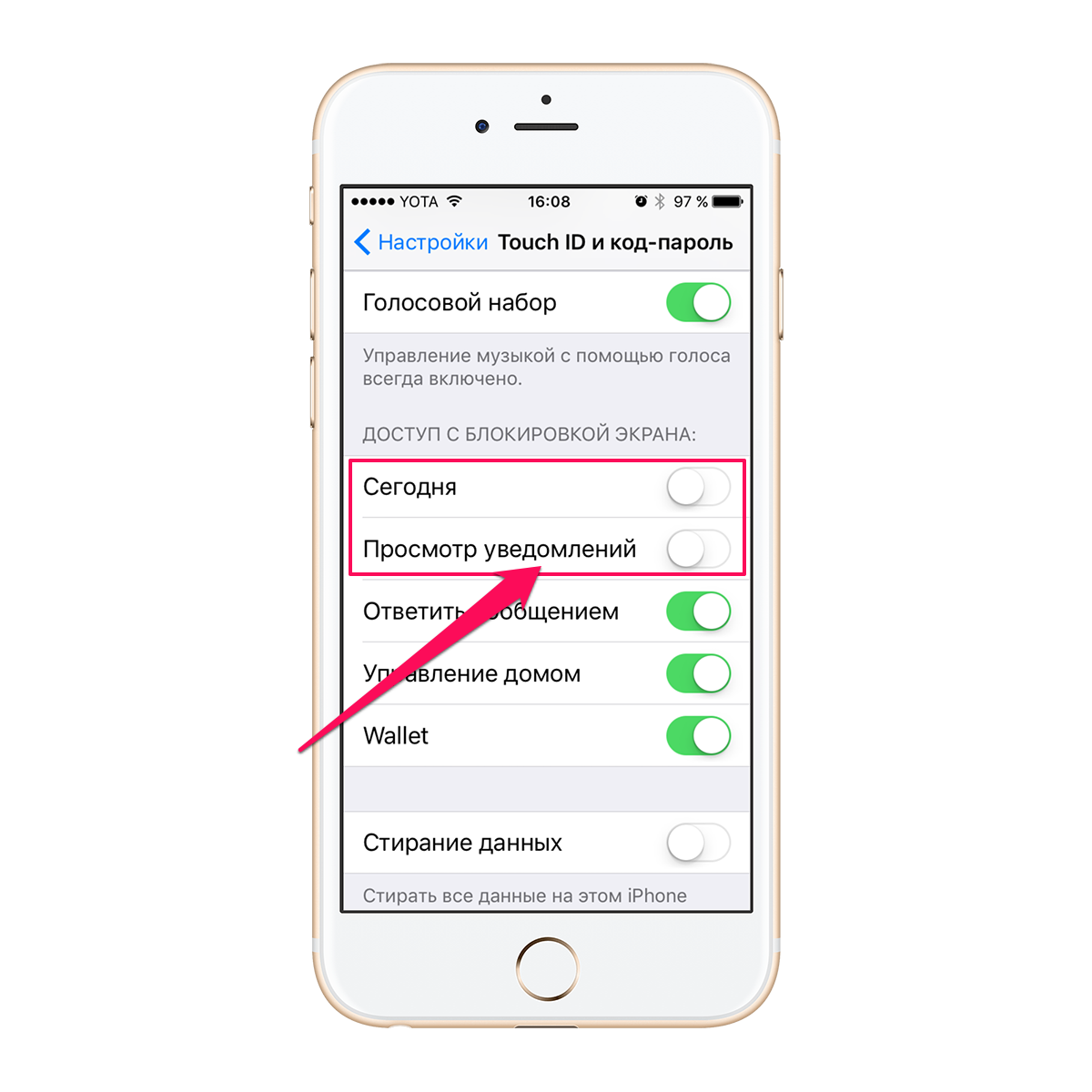


 Эти операции требуют запроса метода POST.
Эти операции требуют запроса метода POST.
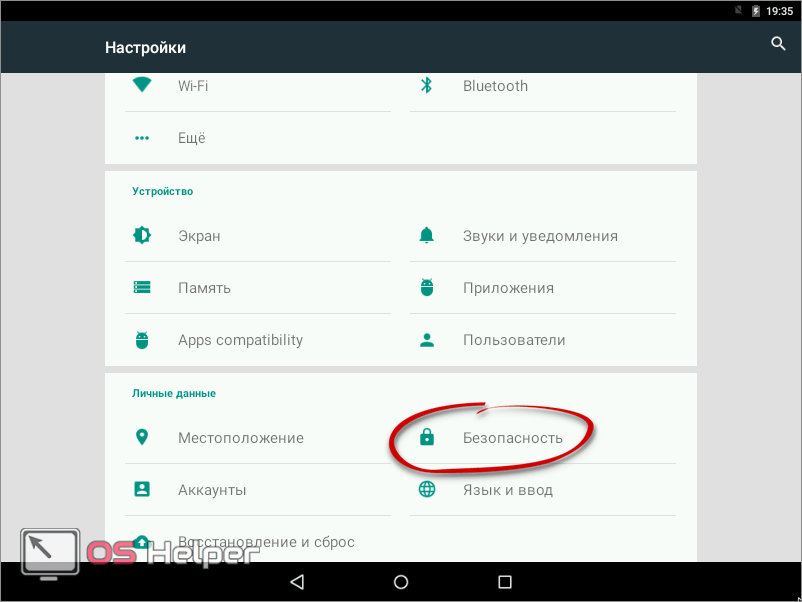
 Если вы не снимете блокировку, вам потребуется выполнить определенные шаги, чтобы очистить устаревшие ссылки, прежде чем вы сможете защитить виртуальную машину. Дополнительные сведения см. в статье Устранение неполадок репликации виртуальных машин Azure.
Если вы не снимете блокировку, вам потребуется выполнить определенные шаги, чтобы очистить устаревшие ссылки, прежде чем вы сможете защитить виртуальную машину. Дополнительные сведения см. в статье Устранение неполадок репликации виртуальных машин Azure.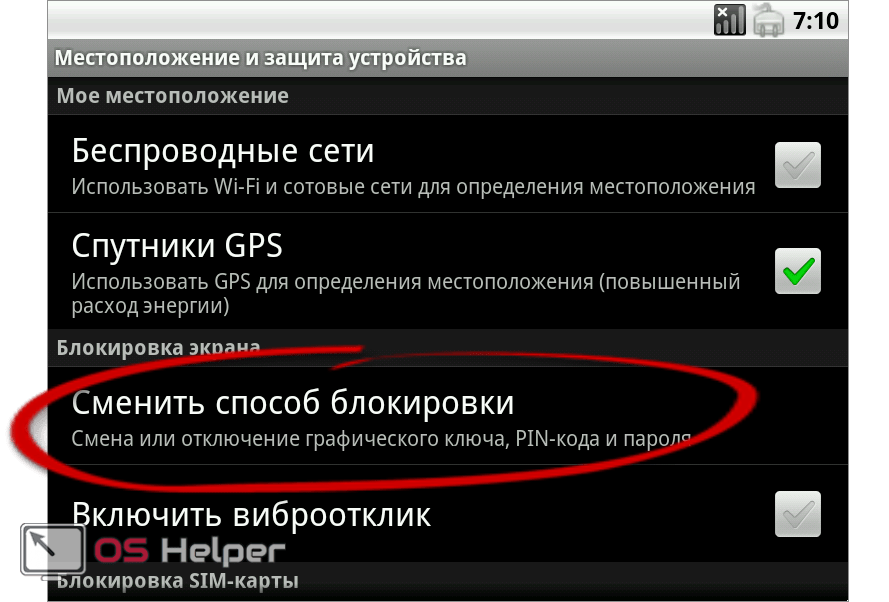 management.azure.com/schemas/2019-04-01/deploymentTemplate.json#",
"Версия содержания": "1.0.0.0",
"параметры": {},
"переменные": {},
"Ресурсы": [
{
"type": "Microsoft.Авторизация/блокировки",
"apiVersion": "2016-09-01",
"имя": "rgLock",
"характеристики": {
"уровень": "CanNotDelete",
"notes": "Группа ресурсов и ее ресурсы не должны быть удалены."
}
}
],
"выход": {}
}
}
}
],
"выход": {}
}
management.azure.com/schemas/2019-04-01/deploymentTemplate.json#",
"Версия содержания": "1.0.0.0",
"параметры": {},
"переменные": {},
"Ресурсы": [
{
"type": "Microsoft.Авторизация/блокировки",
"apiVersion": "2016-09-01",
"имя": "rgLock",
"характеристики": {
"уровень": "CanNotDelete",
"notes": "Группа ресурсов и ее ресурсы не должны быть удалены."
}
}
],
"выход": {}
}
}
}
],
"выход": {}
}
 management.azure.com/schemas/2019-04-01/deploymentTemplate.json#",
"Версия содержания": "1.0.0.0",
"параметры": {
"hostingPlanName": {
"тип": "строка"
},
"расположение": {
"тип": "строка",
"defaultValue": "[resourceGroup().location]"
}
},
"переменные": {
"siteName": "[concat('ExampleSite', uniqueString(resourceGroup().id))]"
},
"Ресурсы": [
{
"type": "Microsoft.Web/serverfarms",
"apiVersion": "2020-12-01",
"name": "[параметры('hostingPlanName')]",
"местоположение": "[параметры('местоположение')]",
"арт": {
"уровень": "Бесплатно",
"имя": "f1",
"емкость": 0
},
"характеристики": {
"целевойворкеркаунт": 1
}
},
{
"type": "Microsoft.Web/сайты",
"apiVersion": "2020-12-01",
"имя": "[переменные('имя_сайта')]",
"местоположение": "[параметры('местоположение')]",
"зависит от": [
"[resourceId('Microsoft.Web/serverfarms', параметры('hostingPlanName'))]"
],
"характеристики": {
"serverFarmId": "[параметры('hostingPlanName')]"
}
},
{
"type": "Microsoft.
management.azure.com/schemas/2019-04-01/deploymentTemplate.json#",
"Версия содержания": "1.0.0.0",
"параметры": {
"hostingPlanName": {
"тип": "строка"
},
"расположение": {
"тип": "строка",
"defaultValue": "[resourceGroup().location]"
}
},
"переменные": {
"siteName": "[concat('ExampleSite', uniqueString(resourceGroup().id))]"
},
"Ресурсы": [
{
"type": "Microsoft.Web/serverfarms",
"apiVersion": "2020-12-01",
"name": "[параметры('hostingPlanName')]",
"местоположение": "[параметры('местоположение')]",
"арт": {
"уровень": "Бесплатно",
"имя": "f1",
"емкость": 0
},
"характеристики": {
"целевойворкеркаунт": 1
}
},
{
"type": "Microsoft.Web/сайты",
"apiVersion": "2020-12-01",
"имя": "[переменные('имя_сайта')]",
"местоположение": "[параметры('местоположение')]",
"зависит от": [
"[resourceId('Microsoft.Web/serverfarms', параметры('hostingPlanName'))]"
],
"характеристики": {
"serverFarmId": "[параметры('hostingPlanName')]"
}
},
{
"type": "Microsoft. Авторизация/блокировки",
"апиВерсия": "2016-09-01",
"имя": "сайтЛокк",
"scope": "[concat('Microsoft.Web/sites/', переменные('siteName'))]",
"зависит от": [
"[resourceId('Microsoft.Web/sites', переменные('siteName'))]"
],
"характеристики": {
"уровень": "CanNotDelete",
"notes": "Сайт нельзя удалять."
}
}
]
}
Авторизация/блокировки",
"апиВерсия": "2016-09-01",
"имя": "сайтЛокк",
"scope": "[concat('Microsoft.Web/sites/', переменные('siteName'))]",
"зависит от": [
"[resourceId('Microsoft.Web/sites', переменные('siteName'))]"
],
"характеристики": {
"уровень": "CanNotDelete",
"notes": "Сайт нельзя удалять."
}
}
]
}
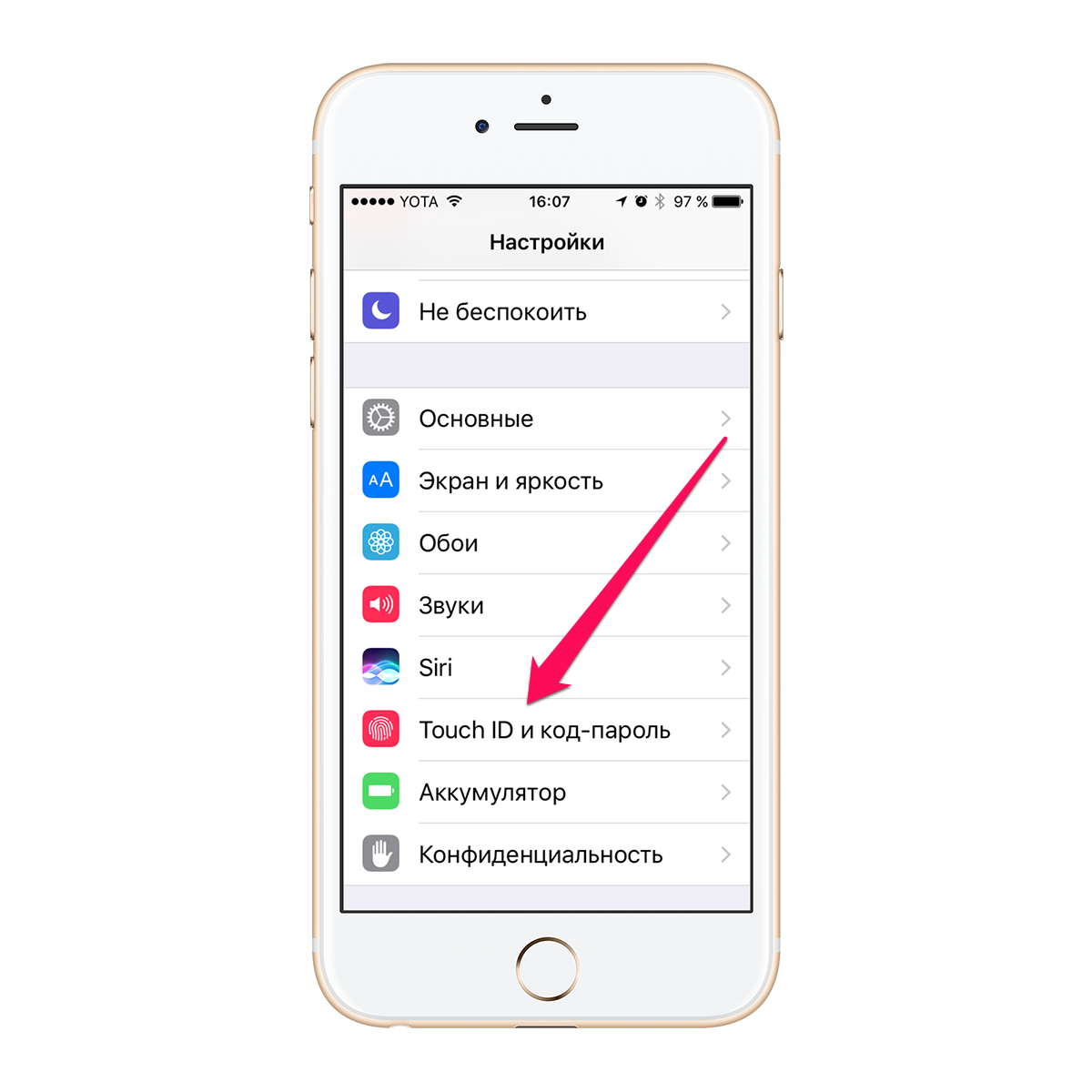 LockId
Remove-AzResourceLock-LockId $lockId
LockId
Remove-AzResourceLock-LockId $lockId
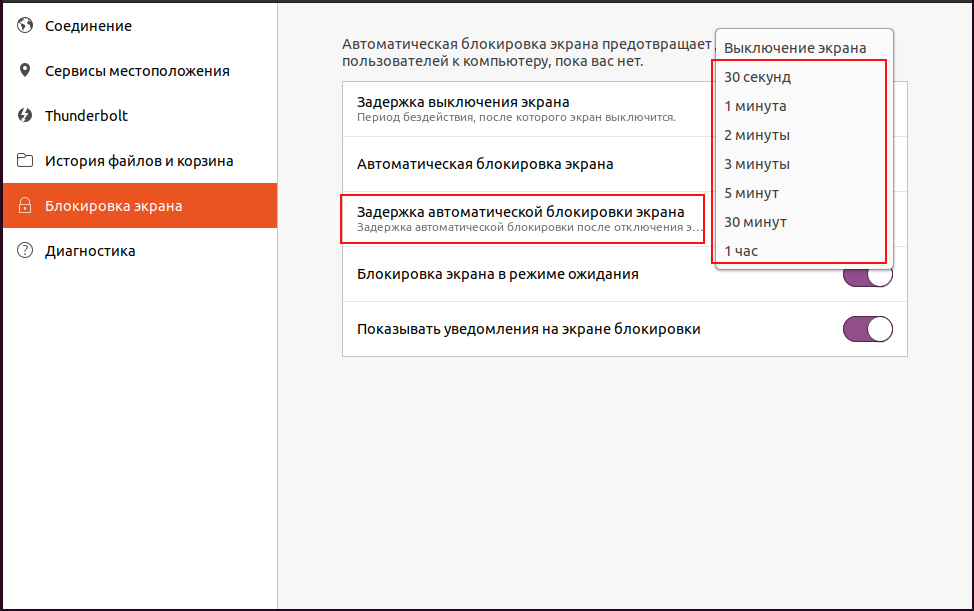 Web/sites --resource-name examplesite --output tsv --идентификатор запроса)
az lock удалить --ids $lockid
Web/sites --resource-name examplesite --output tsv --идентификатор запроса)
az lock удалить --ids $lockid
 Веб",
"",
"места",
"пример",
"блокировка сайта",
{
"уровень": "CanNotDelete"
}
)
Веб",
"",
"места",
"пример",
"блокировка сайта",
{
"уровень": "CanNotDelete"
}
)
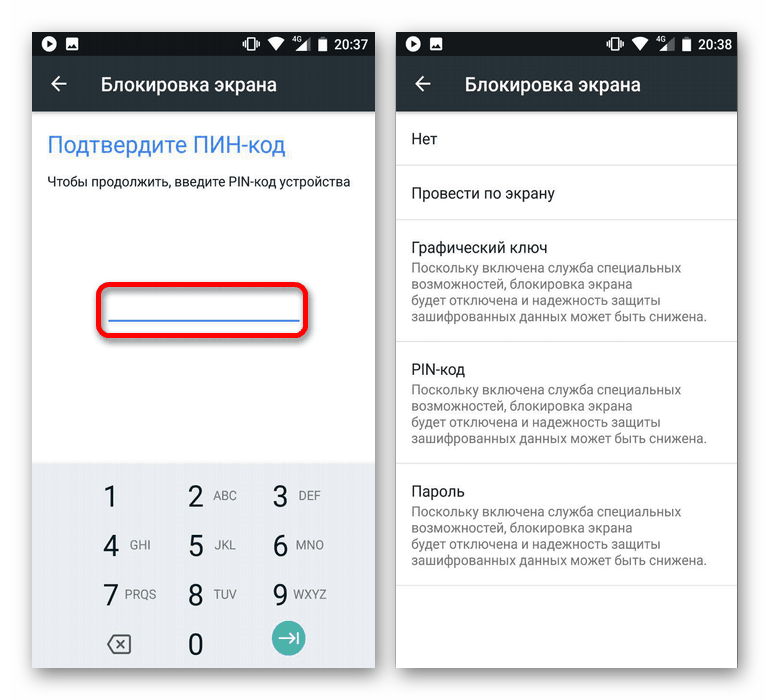 environ["AZURE_SUBSCRIPTION_ID"]
lock_client = ManagementLockClient (учетные данные, идентификатор подписки)
lock_result = lock_client.management_locks.list_at_subscription_level()
для блокировки в lock_result:
print(f"Имя замка: {lock.name}")
print(f"Уровень блокировки: {lock.level}")
print(f"Заблокировать заметки: {lock.notes}")
environ["AZURE_SUBSCRIPTION_ID"]
lock_client = ManagementLockClient (учетные данные, идентификатор подписки)
lock_result = lock_client.management_locks.list_at_subscription_level()
для блокировки в lock_result:
print(f"Имя замка: {lock.name}")
print(f"Уровень блокировки: {lock.level}")
print(f"Заблокировать заметки: {lock.notes}")
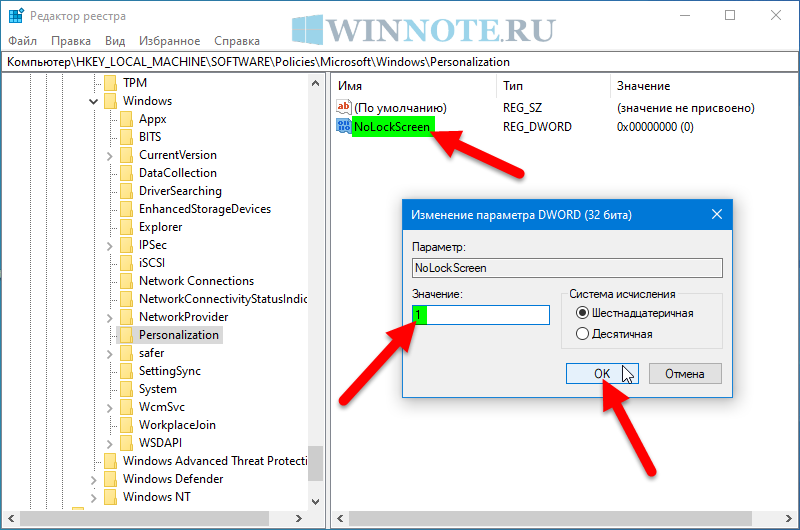 level}")
level}")
 Веб",
"",
"места",
"пример",
"блокировка сайта"
)
Веб",
"",
"места",
"пример",
"блокировка сайта"
)